Sistema¶
La sección Sistema permitirá configurar las opciones de la tarjeta gráfica, los límites de memoria y la configuración de sonido.
En caso de que el hardware en uso no fuera compatible con algunas de las opciones descritas en esta página, las mismas no serán mostradas o se corregirán como corresponda al iniciar Blender.
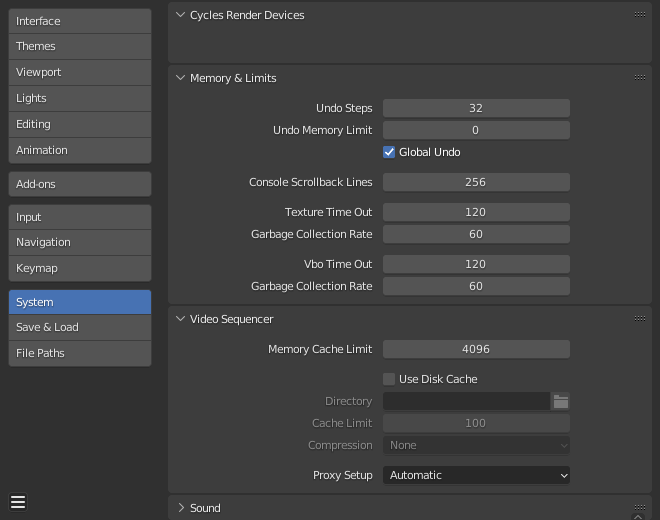
La sección Sistema de las Preferencias.¶
Dispositivos para procesamiento con Cycles¶
Permitirá cambiar el dispositivo de cálculo utilizado por el motor de procesamiento Cycles para generar imágenes. Cycles es capaz de usar la CPU o ciertas GPU para procesar imágenes. Para obtener más información, ver la página Procesamiento mediante GPU.
- Ninguno:
Cuando se establece en Ninguno o cuando la única opción es Ninguno: la CPU se utilizará como dispositivo informático para Cycles.
- CUDA:
Si el sistema tuviera un dispositivo de NVIDIA compatible con CUDA, estará disponible como una opción para el procesamiento con Cycles.
- OptiX:
Si el sistema tuviera un dispositivo NVIDIA compatible con OptiX, estará disponible como una opción para el procesamiento con Cycles.
- HIP:
Si el sistema tuviera un dispositivo compatible con HIP de AMD, estará disponible como una opción para el procesamiento con Cycles.
- oneAPI:
Si el sistema tuviera un dispositivo compatible con oneAPI de Intel, estará disponible como una opción para el procesamiento con Cycles.
- Metal:
Si el sistema tuviera un dispositivo compatible con Metal de Apple, estará disponible como una opción para el procesamiento con Cycles.
- Distribuir memoria entre dispositivos
Asignará los recursos, compartiéndolos entre múltiples GPU, en lugar de duplicar los datos, liberando efectivamente espacio para poder contener escenas más grandes. Tener en cuenta que para que esta opción esté disponible, las GPU deberán estar conectadas entre sí, utilizando un protocolo de comunicación con un ancho de banda amplio.
Actualmente sólo se soporta el protocolo NVLink en GPU de NVIDIA.
- Embree en GPU
Permite el uso de trazado de rayos de hardware en las GPU Intel, lo que proporciona un mejor rendimiento general.
Only supported with oneAPI rendering devices.
- HIP RT
Speeds up rendering by enabling AMD hardware ray tracing on RDNA2 and above.
Esta función sólo estará disponible cuando se utilice un dispositivo de procesamiento HIP.
- MetalRT
MetalRT para trazado de rayos usará menos memoria en escenas que usen curvas de manera extensiva y podrá brindar un mejor rendimiento en casos específicos.
- Desactivado:
Disable MetalRT (uses BVH2 layout for intersection queries).
- Activado:
Enable MetalRT for intersection queries.
- Automático:
Automatically pick the fastest intersection method.
Visualización interactiva¶
Changes how display graphics are drawn.
- Método
- OpenGL:
Use OpenGL to draw display graphics.
- Vulkan:
Use Vulkan to draw display graphics. Vulkan is an experimental option
- Dispositivo
Select GPU device to use to draw the display graphics. The Auto option will select the best matching GPU. Device selection is only available when the Vulkan backend is active.
Opciones de sistema operativo¶
Hace que esta instalación sea la predefinida de Blender (sólo en Windows y Linux).
On Linux, if Blender is installed from a package manager such as Snap, file association is handled by the package manager.
- Registrar
Hace que la instalación de Blender actualmente en uso sea la predefinida para generar miniaturas y para abrir archivos .blend.
- Anular registro
Elimina la asociación de archivos y miniaturas con esta instalación de Blender.
- Para todos los usuarios
Registrará Blender para todos los usuarios, requiere privilegios administrativos.
Registro en Linux
Files are setup files under: /usr/local for all users, otherwise ~/.local is used.
A desktop file & icon is installed so the application is available in launchers.
A file association for
*.blendis setup.The thumbnailer is installed so blend-file thumbnails will be shown in file managers (For All Users only).
Red¶
- Permitir acceso en línea
Permitirá que Blender acceda a Internet.
Add-ons that follow this setting will only connect to the internet if enabled. However, Blender cannot prevent third-party add-ons from violating this rule.
- Tiempo de espera
The time (in seconds) that online operations may wait before timing out.
Use the systems default when zero.
- Límite de conexión
The maximum number of simultaneous connections an online operation may make.
Do not limit the number of connections when zero.
Memoria y límites¶
- Pasos de deshacer
Número de pasos de deshacer disponibles.
- Límite de memoria deshacer
Uso máximo de memoria en Mb (0 es ilimitado).
- Deshacer global
Esto permitirá que Blender guarde las acciones realizadas cuando no se esté en modo Edición. Por ejemplo, duplicar objetos, cambiar la configuración del panel o cambiar entre modos.
Advertencia
Si bien deshabilitar esta opción ahorra memoria, detiene el funcionamiento del panel Ajustar última operación, lo que también evita que las opciones de la herramienta se cambien en algunos casos. Para un uso típico, es mejor mantener esta opción habilitada.
Ver también
- Líneas de consola a recordar
La cantidad de líneas almacenadas en la memoria de la ventana de la consola. Útil para fines de depuración y procesamiento mediante línea de comandos.
- Mantenimiento de texturas
Tiempo desde el último acceso de una textura GL en segundos, después del cual se libera. Establézcalo en 0 para mantener las texturas asignadas.
- Frecuencia de recolección de basura
Número de segundos entre cada ejecución del recolector de basura de textura GL.
- Mantenimiento de VBO
Tiempo transcurrido desde el último acceso a un objeto de búfer de vértices de GL (VBO) en segundos después del cual se libera (establecido en 0 para mantener el VBO asignado).
- Frecuencia de recolección de basura
Número de segundos entre cada ejecución del recolector de basura de objeto de búfer de vértice GL.
- Máx subprocesos compilación sombreadores
Max number of parallel shader compilation subprocesses used by the OpenGL backend, clamped at the max threads supported by the CPU (requires restarting Blender for changes to take effect). Setting it to 0 disables subprocess shader compilation.
Editor de video¶
- Límite memoria caché
Límite superior de la memoria caché de Editor de Video y Editor de Clips (en megabytes). Para un rendimiento óptimo del editor de clips y del secuenciador, se recomiendan valores altos.
- Caché en disco
Escribirá los clips almacenados en caché al disco, que será capaz de un almacenamiento mucho mayor que la memoria RAM. Para usar el Caché en disco, esta opción deberá estar activa, las opciones Carpeta de caché en disco y Límite del caché en disco deberán estar configuradas, y luego se deberá guardar o volver a abrir el archivo .blend existente.
- Carpeta
La ubicación en el disco para almacenar el caché.
- Límite del caché
Límite superior de memoria del caché en disco del Editor de video (en gigabytes); si se estableciera en cero se desactivará el caché en disco.
- Compresión
El nivel de compresión para comprimir la imagen en la memoria caché del disco. Esto tiene un compromiso entre ahorrar espacio en disco y requerir más procesamiento. Cuanta más compresión se utilice, se requieren velocidades de escritura/lectura de disco más rápidas y más uso de la CPU.
- Configuración reemplazos
Cuándo y cómo se crearán los Reemplazos.
- Automático:
Cree reemplazos para clips de películas e imágenes agregados en cada tamaño de vista previa.
- Manual:
Configurar reemplazos manualmente.
Ver también
Sonido¶
Este panel contiene la configuración de sonido para la reproducción en vivo dentro de Blender y sólo estará disponible con un dispositivo diferente a Ninguno. Para controlar estas opciones para la exportación de sonido, ver el Panel de codificación y el Panel de audio.
- Dispositivo de audio
Establece el motor de audio que se usará para procesar y generar audio.
- Ninguno:
No es compatible con la reproducción de audio (los clips de audio aún se pueden cargar y procesar normalmente).
- CoreAudio:
En macOS, CoreAudio es la API de audio nativa. Esta es la opción predefinida para los usuarios de macOS y debería ser la preferida.
- PulseAudio:
PulseAudio es el servidor de sonido más utilizado en las distribuciones modernas de Linux. Si PulseAudio está disponible, esta debería ser la configuración preferida en Linux.
- WASAPI:
En Windows, WASAPI es la API de audio nativa, introducida a partir de Windows Vista. Esta es la opción predefinida para los usuarios de Windows y debería ser la preferida.
- Jack:
Motor de audio profesional de alta calidad que necesita un servidor correctamente configurado que se ejecute en su sistema. Admite una sincronización precisa con otras aplicaciones de audio profesional mediante Jack.
- OpenAL:
Disponible en todas las plataformas en caso de que los motores nativos no funcionen. El audio 3D reproducido podrá sonar diferente al producido durante el procesamiento.
- SDL:
Utiliza la API Simple Direct Media Layer de libsdl.org que es compatible con todas las plataformas. Puede ser de menor calidad y, por lo tanto, sólo debe usarse como respaldo.
- Canales
La cantidad y «ubicación» de las fuentes de sonido a producir.
- Mono:
Producirá un único canal de audio.
- Estéreo:
Producirá dos canales de audio; usualmente uno izquierdo y otro derecho.
- 4 canales:
Producirá cuatro canales de audio.
- 5.1 envolvente:
Producirá cinco canales de audio más un canal de LFE.
- 7.1 envolvente:
Producirá siete canales de audio más un canal de LFE.
- Buffer de mezcla
Establece el número de muestras utilizadas por el búfer de mezcla de audio. Los tamaños de búfer más altos pueden causar problemas de latencia, pero si escucha clics u otros problemas, intente aumentar el tamaño.
- Frecuencia de muestreo
Establece la frecuencia de muestreo del audio.
- Resolución
Establece el formato de la muestra de audio.